
- •Раздел 1. Устройство компьютера
- •Раздел 2. Операционная система Windows
- •§1: Устройство компьютера в картинках
- •Основные периферийные устройства пк:
- •§2: Внешние устройства пк
- •§3. Системы исчисления, их применение в компьютере. Перевод чисел из одной системы в другую.
- •§4: Типы памяти
- •Внутренняя память компьютера
- •§5: Внешние носители памяти
- •§6 Типы мониторов
- •§7: Типы принтеров
- •Основные виды принтеров:
- •§8: Файловая структура, логический диск, файл, папка, каталог, директория. Имена и расширения. Запрещенные символы Недопустимые (запрещенные) символы
- •§9: Расширения файлов разных типов
- •§10: Что такое «Операционная система» и зачем она нужна?
- •Назначение операционной системы
- •Запуск компьютера. Bios.
- •Операционная система dos
- •Операционная система linux
- •§11 Принципы многооконного интерфейса. Работа с окнами в ос Windows
- •§12 Способы запуска программ из ос Windows
- •§13 Буфер обмена и работа с ним
- •Горячие клавиши для использования буфера обмена
- •§14: Техология “Drag-and-Drop”
- •§15 Процесс копирования и переноса объектов. Отметка сплошных и несплошных блоков файлов в Windows. Групповое выделение объектов.
- •Способы копирования и перемещения:
- •§16 Ярлыки: назначение и создание
- •Значение ярлыка
- •Создание ярлыков
- •§17 Системная папка «Мой компьютер». Приложение «Проводник». Свойства папок.
- •Свойства папок Как создать папку
- •§18 Способы удаления файлов и папок в Windows. Системная папка «Корзина». Восстановление файлов и папок.
- •Способы восстановления файлов из Корзины
- •Как очистить корзину?
- •§19: Поиск файлов и папок в Windows
- •§20: Системная папка «Шрифты». Типы шрифтов
- •Основные характеристики шрифтов
- •§21: «Проверка диска» (ScanDisk)
- •§22: «Дефрагментация» (Defrag)
- •§23: «Очистка диска»
- •§24: «Таблица символов»
- •§25: «Назначенные задания»
- •Использование оснастки "Назначенные задания"
- •§26: «Установка и удаление программ»
- •§27: «Сведения о системе»
- •Сведения о системе
- •§28: «Восстановление системы»
- •§29: Настройки Панели задач и кнопки «Пуск»
- •§30: Компоненты системной папки «Панель управления» и их назначение
- •§31: Настройка клавиатуры и мыши в Windows
- •§32: Настройка стандартов и даты/времени в Windows
- •§33: Настройка экрана в Windows
- •При изменении темы Рабочего стола одновременно изменяются следующие настройки
- •§34: Языки и стандарты в Windows
- •§36: Блокнот
- •§37: Калькулятор
- •Режимы работы
- •Обычный режим
- •Инженерный режим
- •Тригонометрия
- •Статистический режим
- •Дополнительные возможности
§20: Системная папка «Шрифты». Типы шрифтов
Шрифт — графический рисунок начертаний букв и знаков, составляющих единую стилистическую и композиционную систему, набор символов определенного размера и рисунка.
Компьютерный шрифт — это файл, содержащий в себе описание набора буквенных, цифровых, служебных и псевдографических символов, используемый для отображения этих символов (в частности текста) программой или операционной системой.
Системная папка «Шрифты» находится на панели управления. В папке есть множество файлов с типом OpenType, TrueType.
Основные характеристики шрифтов
начертание: прямой, курсивный;
насыщенность: светлый, полужирный, жирный (отношение толщины штриха к ширине внутрибуквенного просвета);
ширина: нормальный, узкий, широкий, шрифт фиксированной ширины (моноширинный);
размер (кегль2) в пунктах3;
чёткость;
контраст;
различимость;
удобочитаемость.
Шрифты могут быть засечными (Times New Roman, Garamond, Cambria и прочие), рубленные (Arial, Calibri, Century Gothic и прочие), декоративними (AR HERMANN, Monotype Corsiva) и символьными(Webdings, Wingdings).
Моноширинные шрифты – шрифты фиксированной ширины. В стандартном наборе шрифтов для Microsort Office Word есть 2 моноширинных шрифта: Courier New (засечный) и Lucida Console (рубленный).
Компьютерные шрифты делятся по способу отрисовки на два типа: растровые и векторные.
В растровых шрифтах каждый символ описан в виде набора точек (пикселей), расположенных в узлах сетки растра — то есть по сути является обычным точечным рисунком. Растровые шрифты непригодны для высококачественной печати и используются в основном в программах с текстовым интерфейсом и в консоли. Они широко использовались в эпоху матричных принтеров и мониторов низкого разрешения.
В векторных (или контурных) шрифтах символы представляют собой криволинейные контуры, описываемые математическими формулами. Каждый знак описан с помощью векторов, определяющих координаты опорных точек, которые соединены прямыми или кривыми и образуют контур знака без привязки к абсолютному размеру или разрешению. Существует несколько различных форматов векторных шрифтов, различающихся способом хранения и представления информации о шрифте: PostScript Type1, TrueType, OpenType.
§21: «Проверка диска» (ScanDisk)
Проверка диска — поиск неправильно записанных либо повреждённых различным путём файлов и участков диска и их последующее удаление для эффективного использования дискового пространства.
Microsoft Scandisk — утилита компании Microsoft, с помощью которой можно исправлять ошибки в структуре жёсткого диска, искать и помечать «испорченные» блоки, преобразовывать в файлы, или удалять «потерянные» кластеры.
Утилита, или сервисная программа, — вспом. компьютерная программа для выполнения типовых задач, таких, напр., как управление памятью, борьба с компьютерными вирусами, архивация файлов и др.
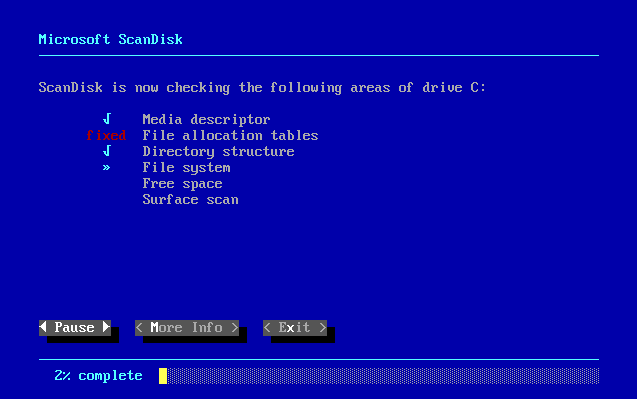
§22: «Дефрагментация» (Defrag)
Дефрагментация — процесс обновления и оптимизации логической структуры раздела диска с целью обеспечить хранение файлов в непрерывной последовательности кластеров. После дефрагментации ускоряется чтение и запись файлов, а следовательно и работа программ, ввиду того, что последовательные операции чтения и записи выполняются быстрее случайных обращений (например, для жесткого диска при этом не требуется перемещение головки). Другое определение дефрагментации: перераспределение файлов на диске, при котором они располагаются в непрерывных областях.
Несмотря на то, что среди программ такого рода имеются довольно интеллектуальные, хорошую дефрагментацию можно провести своими силами. Для этого достаточно создать на диске новый раздел с файловой системой, после чего просто скопировать на этот логический диск те файлы, которые на нём будут храниться. Во время такого копирования на пустой диск, запись данных осуществляется последовательно, без фрагментации4. Кроме того, сам процесс записи файлов занимает в несколько раз меньше времени, чем дефрагментация с помощью программ.
 Знание
файловой структуры и принципов работы
жёсткого диска помогает сильно уменьшить
фрагментацию файлов благодаря правильной
организации работы пользователя. Эта
организация заключается в том, что на
чистый диск сначала записываются те
файлы, которые предполагается хранить
долго: любимые фильмы, архивы, музыку.
Те же файлы, которые не планируется
долго хранить, лучше записывать в конец
диска: их удаление не вызовет дробления
других файлов.
Знание
файловой структуры и принципов работы
жёсткого диска помогает сильно уменьшить
фрагментацию файлов благодаря правильной
организации работы пользователя. Эта
организация заключается в том, что на
чистый диск сначала записываются те
файлы, которые предполагается хранить
долго: любимые фильмы, архивы, музыку.
Те же файлы, которые не планируется
долго хранить, лучше записывать в конец
диска: их удаление не вызовет дробления
других файлов.
«Пуск» «Программы» «Стандартные» «Служебные».
